
时间:2021-04-02 00:26:36 来源:www.win10xitong.com 作者:win10
windows系统非常经典,我们在办公和娱乐的时候都会用它。你在使用系统的时候有没有遇到win10系统网络掉线问题呢?这个问题其实不是常见的,知道怎么解决的网友可能不是很多,如果你现在找不到专业的人员来解决win10系统网络掉线这个问题,其实可以效仿小编的这个流程进行如下操作:1、在开始按钮单击右键后找到"设备管理器",点击进入界面;2、找到网络适配器,在有问题的以太网卡或者无线网卡上点击右键,选择"属性"(或直接双击该网卡)就比较简单的处理它了。好了,没有图可能不好理解,下面我们再一起来看看win10系统网络掉线的具体解决方式。

2.找到网卡,右键单击有问题的以太网卡或无线网卡,选择‘属性’(或直接双击网卡);
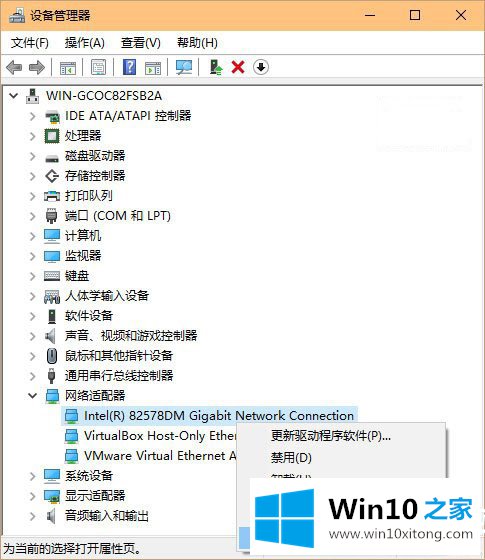
3.单击“电源管理”选项卡,取消选中“允许计算机关闭此设备以省电”,然后单击“确定”;
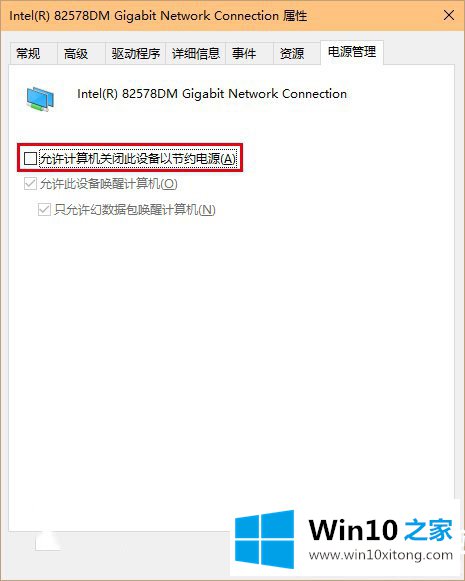
如果由于电源管理选项而导致网络断开,此时应该可以解决问题。如果问题仍然存在,这可能是由路由器和其他设备引起的,则需要检查这些设备的设置或驱动问题。您可以使用系统自带的“疑难解答”(右键单击任务栏中的网络图标并选择“疑难解答”)来确认是什么问题导致了网络问题的存在。

Win10系统断网解决方案,如果本文的方法能帮到你,那就收集win10首页,在那里你会时不时的分享常见的安装故障解决方案。
对大家造成困扰的win10系统网络掉线问题是不是根据本文提供的方法得以解决了呢?如果你还有疑问,欢迎给本站留言。